Próbujesz rozwiązać problem „Instalacja nie powiodła się: nie można utworzyć katalogu” w WordPress?

Absolutnie! Trafiłeś we właściwe miejsce.
WordPress służy jako doskonały system zarządzania treścią, dzięki czemu tworzenie strony internetowej jest prostym procesem. Jednak radzenie sobie z błędami WordPressa może okazać się trudnym zadaniem, ponieważ nie ma jednego uniwersalnego rozwiązania dla wielu z tych problemów. W związku z tym niezbędne staje się rozwiązywanie problemów, aby określić konkretną przyczynę problemu, a następnie ją rozwiązać.
W tym artykule zakładam, że pracujesz niezależnie nad rozwiązaniem błędu „nie można utworzyć katalogu” w WordPressie.
Twórz niesamowite strony internetowe
Z najlepszym darmowym kreatorem stron Elementor
Zacząć terazAby temu zaradzić, postępuj zgodnie z moimi instrukcjami. Jednak przed przystąpieniem do rozwiązywania problemów ważne jest, aby poznać potencjalne przyczyny błędu „nie można utworzyć katalogu”.
Co oznacza komunikat „Instalacja nie powiodła się: nie można utworzyć katalogu”?
Problem wynika z ustawień uprawnień do plików spowodowanych niepoprawną konfiguracją w witrynie. Gdy WordPress napotka ten problem, nie wygeneruje folderu lub katalogu niezbędnego dla wtyczki lub motywu z powodu nieprawidłowych uprawnień do plików.
Ten problem może objawiać się podczas aktualizacji wtyczek lub motywów lub podczas przesyłania plików obrazów i wyświetlaniu komunikatu o błędzie: „Aktualizacja nie powiodła się: nie można utworzyć katalogu”.
Pomimo różnych scenariuszy prowadzących do tego problemu, podstawowa przyczyna pozostaje niezmienna. Na szczęście rozwiązanie tego problemu wymaga zastosowania identycznych metod rozwiązywania problemów.
Co powoduje błąd „Instalacja nie powiodła się: nie można utworzyć katalogu”?
Niepowodzenie utworzenia katalogu można przypisać dwóm głównym przyczynom.
Po pierwsze, przyczyną mogą być nieodpowiednie uprawnienia. Konfiguracje hostingu często wdrażają rygorystyczne środki bezpieczeństwa w celu ochrony folderów serwera i witryny, potencjalnie ograniczając możliwość modyfikowania struktury serwera lub witryny.
Na przykład podczas instalacji nowej wtyczki lub motywu w folderze wp-content generowany jest katalog (zawierający nazwę wtyczki lub motywu). Do ustalenia struktury plików potrzebne są odpowiednie uprawnienia. Podobnie wtyczka lub motyw wymaga pozwolenia na wprowadzenie nowej wersji i wyeliminowanie przestarzałych podczas procesu aktualizacji.
Uprawnienia są zazwyczaj podzielone na trzy części: zapis, odczyt i wykonanie, z których każda ma przypisaną wartość liczbową definiującą uprawnienia użytkownika, grupy i globalne.
W tym artykule szczegółowo opisano, jak skonfigurować uprawnienia do plików i folderów, aby obejść ten błąd. Aby uzyskać więcej informacji na temat zalecanych praktyk dla WordPressa, zapoznaj się z dostarczonym zasobem.
Drugą przyczyną tego problemu może być brak miejsca na dysku. Niewystarczająca ilość pamięci i ograniczona ilość miejsca na dysku mogą spowodować wystąpienie tego błędu. Dlatego wskazane jest hostowanie witryn internetowych na dedykowanej platformie hostingowej w chmurze, która umożliwia łatwe skalowanie rozmiaru serwera przy minimalnym wysiłku.
Rozwiązywanie problemu „Instalacja nie powiodła się: nie można utworzyć katalogu”
Aby rozwiązać problem „Instalacja nie powiodła się: nie można utworzyć katalogu” w WordPress, możesz skorzystać ze zintegrowanego systemu kontroli stanu. Ta funkcja zapewnia kluczową analizę ogólnego stanu Twojej witryny i może wskazać przyczynę tego błędu.
Dostęp do tego narzędzia jest prosty. Po prostu przejdź do panelu WordPress i kliknij Narzędzia, a następnie wybierz z menu opcję Kondycja witryny.
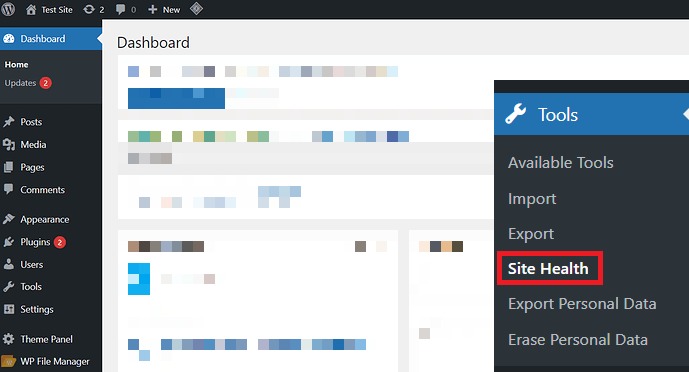
Przejdź teraz do zakładki Informacje.
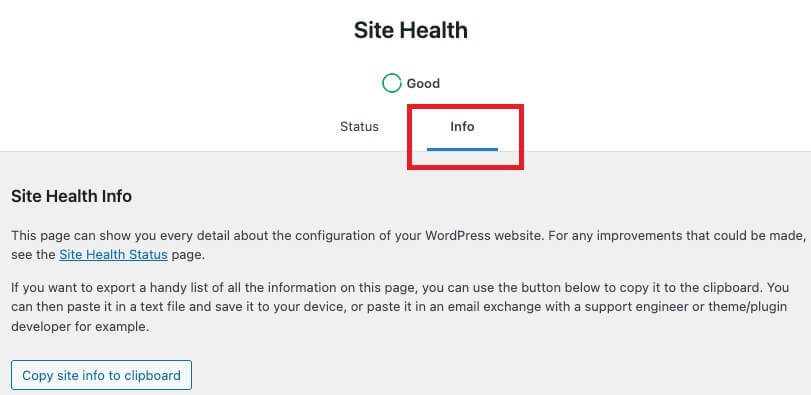
Przewiń w dół do „Uprawnień systemu plików”.
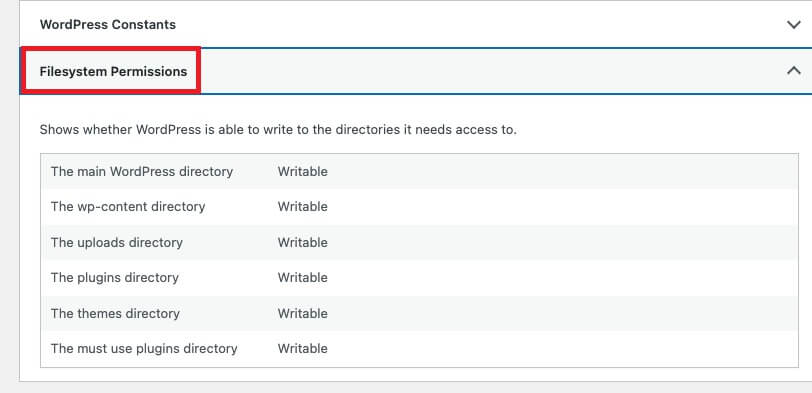
W tej sekcji wszystkie foldery powinny być wymienione jako możliwe do zapisu. Jeśli jakiekolwiek foldery są oznaczone jako „Nie do zapisu”, oznacza to, że wystąpił problem z uprawnieniami do plików. Aby przezwyciężyć takie problemy, należy zmodyfikować uprawnienia do plików.
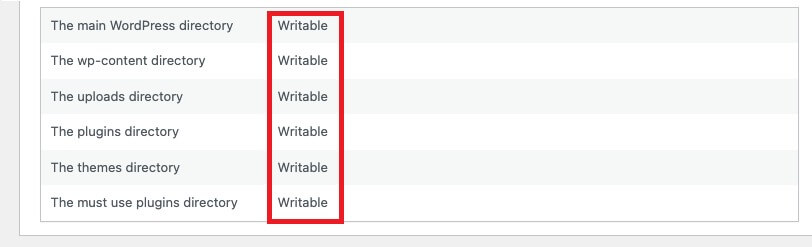
Przyjrzyjmy się niektórym metodom i technikom rozwiązywania problemów, aby szybko naprawić błędy katalogów w WordPress i zapobiec im.
Rozwiązywanie problemu „Instalacja nie powiodła się: nie można utworzyć katalogu” w WordPress
Przyjrzyjmy się niektórym metodom i technikom rozwiązywania problemów, aby szybko naprawić błędy katalogów w WordPress i zapobiec im.
Tworzenie kopii zapasowych
Na początek ważne jest utworzenie kompleksowej kopii zapasowej całej witryny. Ten krok zapobiegawczy gwarantuje, że jeśli w trakcie procesu pojawią się jakiekolwiek problemy, będziesz mógł bez wysiłku przywrócić witrynę do poprzedniego stanu.
Możesz wykonać kopię zapasową swojej witryny WordPress na wiele sposobów, w tym korzystając z kopii zapasowej hostingu, korzystając z wtyczki WordPress specjalnie zaprojektowanej do tego celu lub wykonując ręczny proces tworzenia kopii zapasowej. Z tego obszernego przewodnika dowiesz się, jak krok po kroku wykonać kopię zapasową witryny WordPress.
Optymalizacja użycia dysku
Jak wspomniano wcześniej, błędy katalogów mogą pojawić się z powodu niewystarczającej ilości miejsca na dysku. Monitorowanie specyfikacji serwera i sprawdzanie alokacji pamięci jest niezwykle istotne.
Jeśli pamięć serwera zbliża się do pełnej pojemności, istnieją dwa podstawowe rozwiązania: można zwiększyć rozmiar serwera lub wykonać procedurę optymalizacji dysku w celu wyeliminowania zbędnych plików i folderów. Ta czynność tworzy dodatkową przestrzeń dla płynnej instalacji wtyczek lub motywów.
Cloudways ułatwia proste czyszczenie dysku za pośrednictwem panelu zarządzania serwerem, umożliwiając szybkie wykonanie tej operacji za pomocą zaledwie kilku kliknięć.
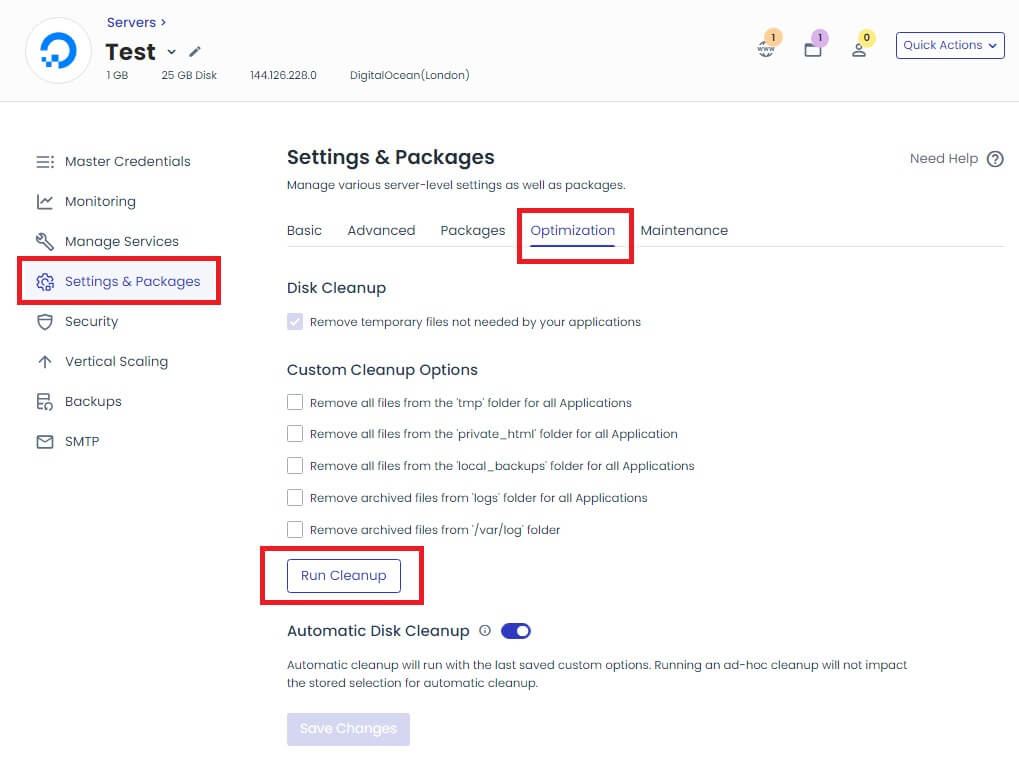
Jeśli Twój serwer ma wystarczającą ilość pamięci, ale nadal występuje problem z niemożnością utworzenia katalogu, powinieneś kontynuować debugowanie.
Resetowanie uprawnień do plików i folderów
Aby przywrócić uprawnienia do plików i folderów, rozpocznę proces bezpośrednio z panelu zarządzania Cloudways . Jeśli ta funkcja nie jest dostępna w Twojej istniejącej usłudze hostingowej, możesz pominąć tę metodę i przejść do kolejnego kroku, w którym przeprowadziłem dostosowanie uprawnień do plików za pomocą klienta FTP, takiego jak FileZilla.
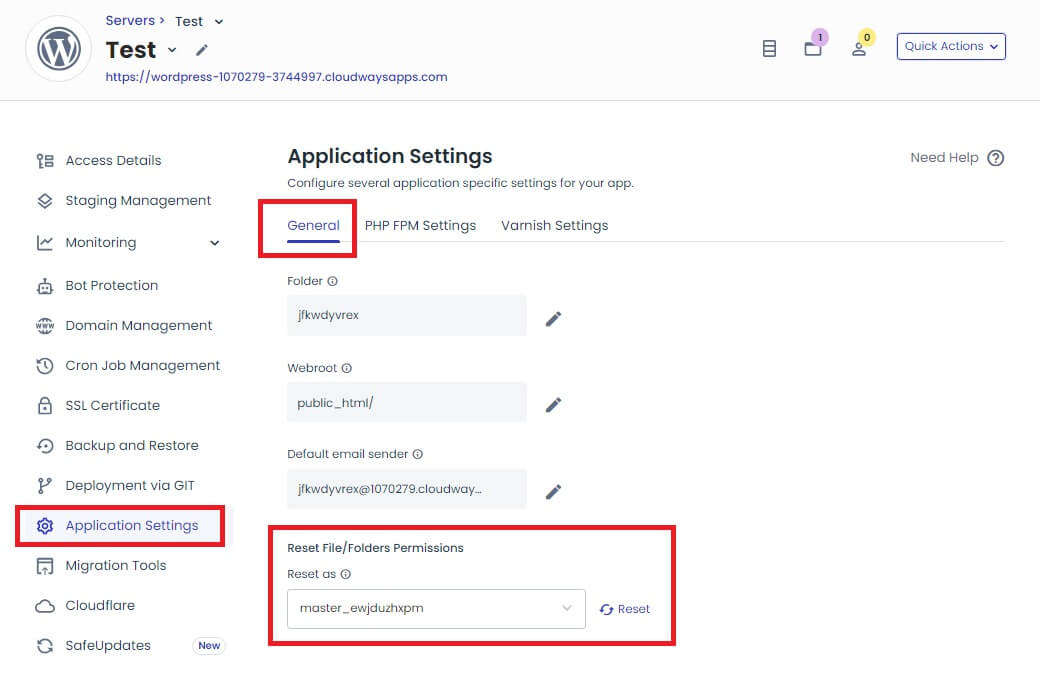
Zaletą korzystania z zarządzanej platformy hostingowej w chmurze jest zapewnienie wszystkich niezbędnych funkcji, dostosowanych do zapewnienia bezproblemowego hostingu.
W Cloudways przejdź do panelu zarządzania aplikacją > ustawienia aplikacji > ogólne. Znajdź opcję resetowania uprawnień do plików/folderów w celu przywrócenia własności pliku.
Po wybraniu przycisku resetowania uprawnienia do katalogów powrócą do wartości 774, a uprawnienia do plików do wartości 664. Aby uzyskać bardziej szczegółowe informacje, zapoznaj się z tym zasobem szczegółowo opisującym resetowanie uprawnień do plików i folderów.
Konfigurowanie uprawnień do plików za pomocą klienta FTP
Ta procedura pokazuje, jak modyfikować uprawnienia do plików i folderów przy użyciu klienta FTP, takiego jak FileZilla. Jeśli FileZilla nie jest jeszcze zainstalowana, możesz ją pobrać, korzystając z poniższego łącza.
Aby rozpocząć, otwórz aplikację FileZilla i wprowadź dane dostępu do swojego serwera, aby nawiązać zdalne połączenie. Przejdź do folderu public_html, kliknij prawym przyciskiem myszy i wybierz „Uprawnienia do plików”.
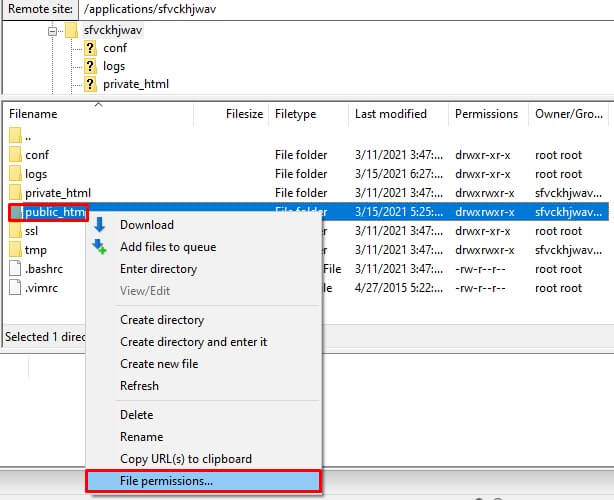
Wpisz „755” w polu wartości liczbowej. Wybierz opcję „Wróć do podkatalogów”, wybierz opcję „Zastosuj tylko do katalogów”, a następnie kliknij przycisk „OK”.
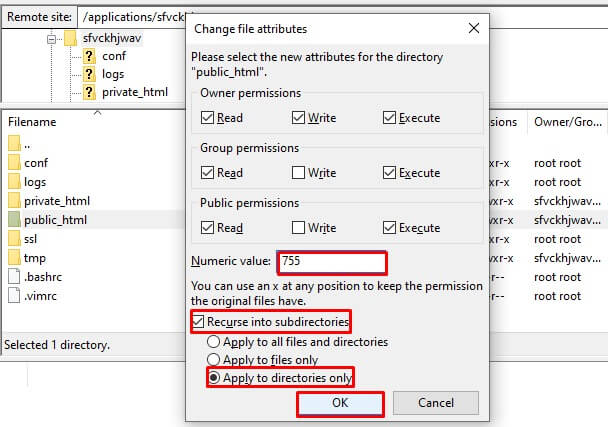
Postępuj w ten sam sposób w przypadku uprawnień do plików: wpisz „644” w polu wartości liczbowej, wybierz „Wróć do podkatalogów”, wybierz „Zastosuj tylko do plików” i kliknij „OK”.
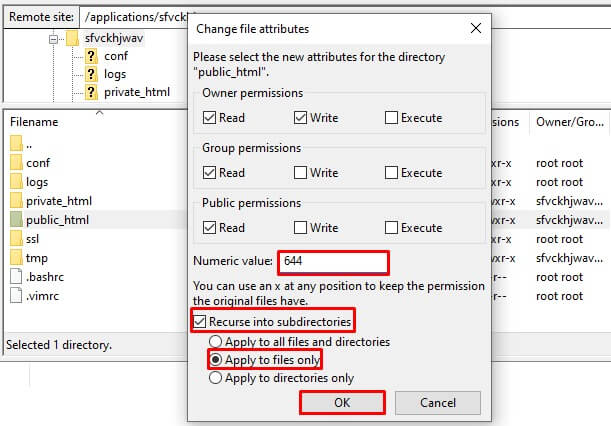
Po dostosowaniu uprawnień do plików i folderów wyczyść pamięć podręczną i spróbuj jeszcze raz zainstalować lub zaktualizować wtyczkę/motyw.
Dzienniki aplikacji
Obserwowanie i nadzorowanie logów aplikacji jest niezbędną praktyką. Zdecydowanie zaleca się konsekwentne przeglądanie dzienników dostępu i błędów aplikacji. Dzienniki te zapewniają szczegółowy wgląd w trwające procesy, w tym żądania i błędy.
Większość niezawodnych dostawców usług hostingowych WordPress udostępnia na swoich platformach funkcje monitorowania logów. Oczekuje się, że takie funkcje będą dostępne również w Twojej konfiguracji hostingu.

W przypadku napotkania problemów lub usterek w witrynie ta funkcja monitorowania logów staje się nieoceniona. Skutecznie identyfikuje i raportuje błędy, które mogą mieć wpływ na sprawne funkcjonowanie Twojej witryny. Na przykład w Cloudways użytkownicy mają dostęp do opcji wyszukiwania i filtrowania, która umożliwia im przeglądanie 1000 najnowszych logów. Ponadto w dziennikach można przeglądać określone kody stanu HTTP, takie jak 403, 404, 501 i inne.
Podsumowanie
Dziękujemy za zapoznanie się z tymi skutecznymi rozwiązaniami w celu rozwiązania frustrującego błędu „Instalacja nie powiodła się: nie można utworzyć katalogu” w WordPress. Mamy nadzieję, że ten przewodnik dostarczył jasnych informacji i praktycznych kroków pozwalających rozwiązać ten problem.
Pamiętaj, że jeśli szukasz niezawodnego rozwiązania hostingowego, które usprawni działanie WordPressa, rozważ Cloudways. Ich solidna i przyjazna dla użytkownika platforma może znacznie poprawić wydajność Twojej witryny i ułatwić procesy rozwiązywania problemów.
Aby uzyskać bardziej szczegółową pomoc lub dalsze wskazówki dotyczące rozwiązywania problemów i optymalizacji WordPress, zapoznaj się z zasobami Cloudways lub skontaktuj się z ich zespołem wsparcia. Za płynniejsze i wydajniejsze korzystanie z WordPressa!




